- Å få ekstern tilgang til serveren er ikke aktivert feil? Denne guiden viser deg hvordan du enkelt kan fikse det.
- Den mest pålitelige måten å løse dette problemet er å bruke en pålitelig fjernkontrollprogramvare.
- Løs dette problemet ved å endre tilkoblingsinnstillingene for Windows-brannmur eller eksternt skrivebord.
- Du kan fikse Ekstern tilgang til serveren er ikke aktivert AWS ved å tilbakestille legitimasjonen din.

- Kryptering på banknivå og total personvern
- Støtte for flere plattformer for alle større operativsystemer
- Rask og intuitiv filoverføring
- Lavt båndbreddeforbruk og rask pingrespons
- Høy bildefrekvens for å lette feilsøking
- Få Anydesk
Nylige hendelser som utseendet til COVID-19 forårsaket betydelige endringer i arbeidsmarkedet. Av denne grunn implementerte arbeidsgivere prosedyrer som tillot sine ansatte å jobbe hjemmefra.
Imidlertid er det noen tekniske problemer som oppstod i denne prosessen, for eksempel meldingen: Fjerntilgang til server er ikke aktivert.
Denne feilen dukket opp for folk som bruker Fjernstyrt skrivebord, en funksjon som lar deg koble til andre datamaskiner som kjører Windows.
Du må ha den nødvendige legitimasjonen for å koble til (en bruker og et passord), og, veldig viktig, en pålitelig internettforbindelse.
Brukere har diskutert om dette problemet den Microsoft-fora:
Vi bruker Windows 10 Pro, og vi vil koble til serveren ved hjelp av Remote Desktop. Dessverre får vi følgende feil:
Ekstern tilgang til serveren er ikke aktivert.
De ekstern tilgang til serveren er ikke aktivert er hovedproblemet du vil støte på når du bruker Remote Desktop til å koble til en server.
Her er imidlertid noen andre problemer som er vanlige og vil ha samme effekt:
- Den eksterne datamaskinen er slått av
- Den eksterne datamaskinen er ikke tilgjengelig i nettverket
Les denne veiledningen og sjekk løsningene våre da de er oppfattet for å løse disse fjerntilgangsproblemene på kort tid.
Hvordan fikser jeg at ekstern tilgang til serveren ikke er aktivert?
1. Endre Windows-brannmurinnstillingene
- Åpen Start og skriv inn Tillat en app gjennom Windows-brannmur.
- Klikk på det første valget.
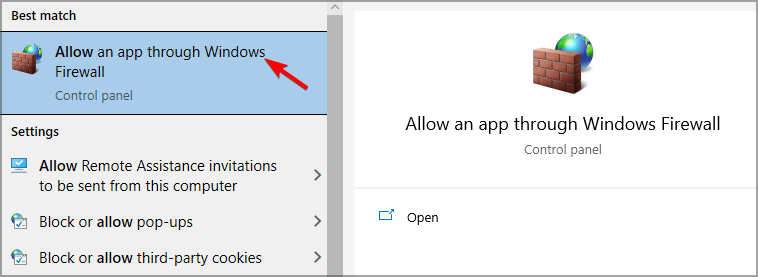
- Velg og klikk på Endre innstillinger alternativ.
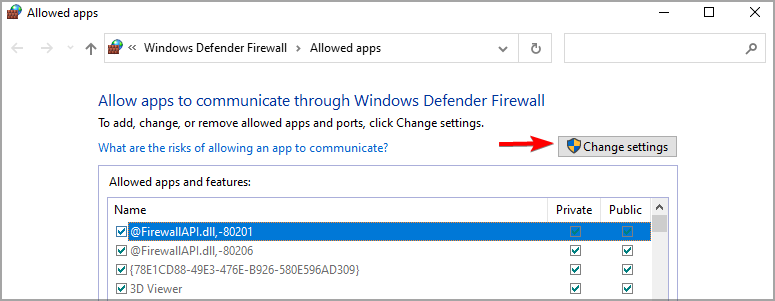
- Velge Fjernstyrt skrivebord fra applisten fra Windows-brannmur.
- Klikk i avmerkingsboksen fra venstre side av Eksternt skrivebord.
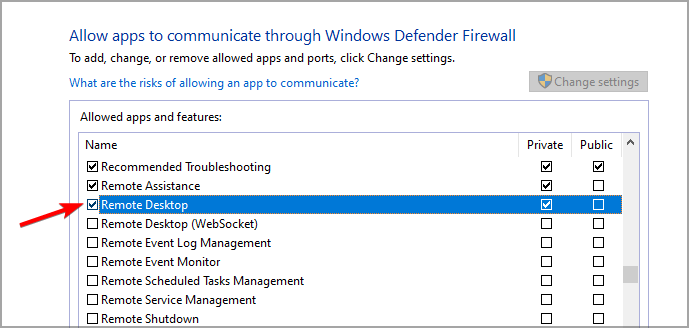
- Lagre endringer og lukk vinduet.
Bruk denne løsningen hvis du har fått problemer med Remote Desktop-funksjonen. Det er mange tilfeller når Windows brannmur blokkerer både innkommende og utgående tilkoblinger som standard.
Ta en titt på brannmuroppsettet, juster det om nødvendig, og sjekk om meldingen om ekstern tilgang til server ikke er aktivert fortsatt er der.
2. Merk av for Tillat eksternt skrivebordstilkobling
- Åpen Start og skriv inn Tillat fjernhjelp.
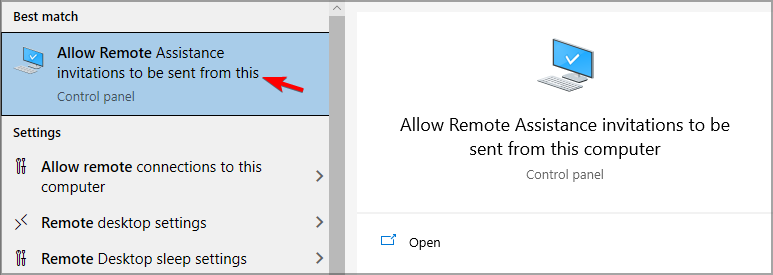
- Velg det første resultatet fra listen.
- Merk av for alternativet Tillat ekstern assistanse-tilkobling til denne datamaskinen.
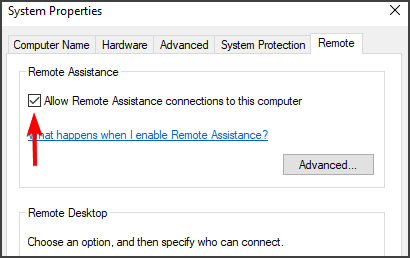
- Klikk på Søke om, og så OK.
Bruk denne løsningen for å sjekke om Windows tillater tilkoblinger fra eksternt skrivebord eller ikke.
Hvis de ikke er tillatt, fungerer ikke Remote Desktop-tilkoblingene selv om du tidligere hadde satt brannmuren din til å tillate Remote Desktop-funksjonen.
3. Tilbakestill legitimasjonen til eksternt skrivebord
- Åpen Start og skriv inn Tilkobling til eksternt skrivebord.
- Klikk på Fjernstyrt skrivebord.
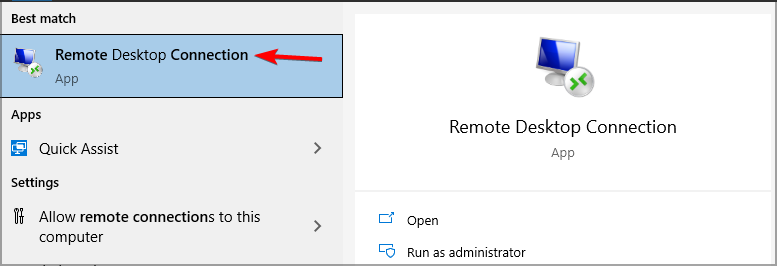
- Skriv inn adressen til datamaskinens IP.
- Klikk slett for å fjerne legitimasjonen.
Hvis du har lagret påloggingsinformasjonen for en bestemt datamaskin, og du vil koble til en annen ekstern datamaskin, vil ikke påloggingsinformasjonen matche, og du vil motta en feil.
Årsaken til dette problemet er at du har lagret legitimasjonen til eksternt skrivebord, og at du vil koble til en datamaskin som har annen legitimasjon.
Kjør en systemskanning for å oppdage potensielle feil

Last ned Restoro
PC-reparasjonsverktøy

Klikk Start søk for å finne Windows-problemer.

Klikk Reparer alle for å løse problemer med patenterte teknologier.
Kjør en PC-skanning med Restoro reparasjonsverktøy for å finne feil som forårsaker sikkerhetsproblemer og forsinkelser. Etter at skanningen er fullført, erstatter reparasjonsprosessen skadede filer med nye Windows-filer og komponenter.
Hvis tilkoblingen til eksternt skrivebord fremdeles ikke fungerer, kan du også ta en titt på vår Tilkobling til eksternt skrivebord fungerer ikke.
4. Legg til en ekstern datamaskins IP-adresse i vertsfilen
- trykk Windows + Xhurtigtast samtidig, og velg Windows PowerShell (administrator).
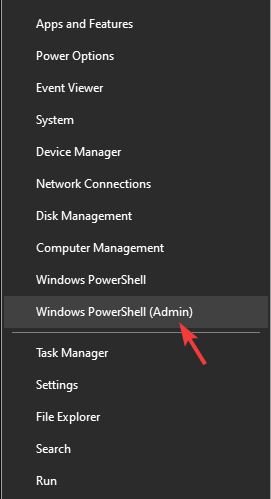
- Skriv inn følgende kommandoer og trykk Enter for å kjøre hver av dem:
cd C: / Windows / System32 / Drivere / etc - Skriv inn:
notisblokk / verter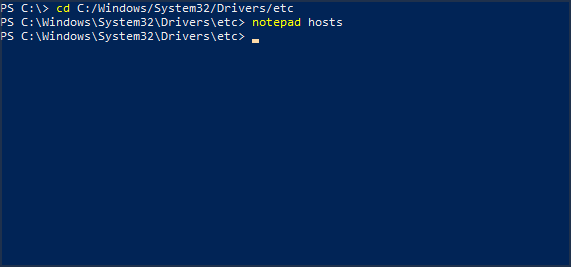
- Legg til IP-adressen til den eksterne datamaskinen.
- Klikk Lukk.
- Klikk Lagre for å lagre alle endringer.
Bruk denne løsningen hvis du vil koble til en datamaskin hvis adresse ikke er i vertsfilen din.
Hvis du legger til den eksterne datamaskinens IP-adresse i vertsfilen din, forhindres det ekstern tilgang til serveren er ikke aktivert feil.
5. Legg til RDGClientTransport-nøkkel i registeret
- Trykk på begge Windows og R tastene for å åpne Løpe.
- Skriv inn regedit, og trykk Tast inn.

- Naviger til følgende bane:
HKEY_CURRENT_USER \ Software \ Microsoft \ Terminal Server Client - Klikk på Nyog velg DWORD (32-biters verdi).

- Gi navnet DWORD RDGClientTransport.
- Dobbeltklikk på denne nye nøkkelen for å få tilgang til egenskapene.
- Sett verdidataene til 1.
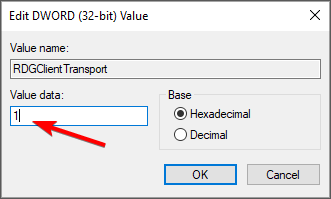
- Klikk OK, og lukk Windows-registeret.
Denne løsningen lar deg fikse ekstern tilgang til serveren er ikke aktivert ved å endre en oppføring i registeret.
Etter å ha tatt disse trinnene, bruker ikke Fjernskrivebordet HTTP / UDP-tilkoblinger lenger, og bruker i stedet RPC / HTTP.
6. Endre nettverksegenskaper
- trykk Windows tast + Jeg samtidig for å gå inn Innstillinger.

- Klikk på Nettverk og Internett delen, og velg deretter Status.
- Klikk på alternativet Endre tilkoblingsegenskaper.
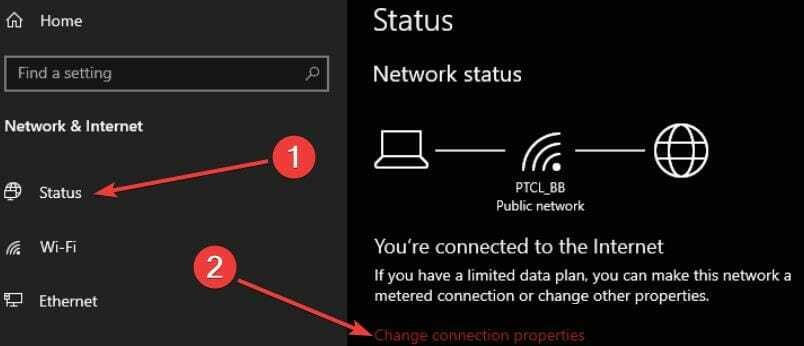
- Velge Privat.
Det er noen tilfeller der nettverket ditt er angitt som offentlig, og dette vil aktivere ekstern tilgang til serveren er ikke aktivert feil. Bruk denne løsningen for å endre nettverksstatus til privat.
Etter at du har brukt denne løsningen, ikke glem å verifisere om problemet har forsvunnet eller ikke.
7. Bruk en spesialisert fjernkontrollprogramvare

AnyDesk leveres med imponerende ytelse, og den gir lav ventetid og høy bildefrekvens samtidig som den bruker mindre båndbredde. Dette er mulig takket være DeskRT-kodeken.
Programvaren gir fantastisk sikkerhet, og de eksterne øktene dine er kryptert med TLS 1.2-teknologi. Ytterligere funksjoner inkluderer private eksterne økter, tofaktorautentisering og hvitelistefunksjon.
AnyDesk er perfekt hvis du jobber hjemmefra, og siden den er tilgjengelig på Windows, Mac, Linux, Android og iOS, er den en perfekt programvare for fjernkontroll for flere plattformer.

AnyDesk
Bruk AnyDesk for raske og sikre eksterne økter på hvilken som helst plattform, både stasjonær og mobil.
Når du får ekstern tilgang til serveren er ikke aktivert melding, husk at vi har laget seks løsninger som lar deg få denne feilen til å forsvinne.
I denne forbindelse anbefaler vi at du bekrefter Windows-brannmuren, tillater tilkoblinger til eksternt skrivebord, tilbakestill legitimasjonen din for Remote Desktop-funksjonen, eller legg IP-en til Remote Computer til verten din filer.
Du kan også endre Windows-registret og legge til RDGClientTransport-nøkkelen til det. Et annet alternativ du bør vurdere er å bytte status til nettverket til Privat.
Prøv løsningene som er tilgjengelige for deg i denne veiledningen, og forhindre at problemet oppstår igjen.
Vi håper våre kortfattede opplæringsprogrammer viser seg nyttige og sikrer deg en hyggelig og feilfri opplevelse. Bare gi oss en kommentar og gi oss beskjed om hvordan de fungerer.
 Har du fortsatt problemer?Løs dem med dette verktøyet:
Har du fortsatt problemer?Løs dem med dette verktøyet:
- Last ned dette PC-reparasjonsverktøyet rangert bra på TrustPilot.com (nedlastingen starter på denne siden).
- Klikk Start søk for å finne Windows-problemer som kan forårsake PC-problemer.
- Klikk Reparer alle for å løse problemer med patenterte teknologier (Eksklusiv rabatt for våre lesere).
Restoro er lastet ned av 0 lesere denne måneden.


